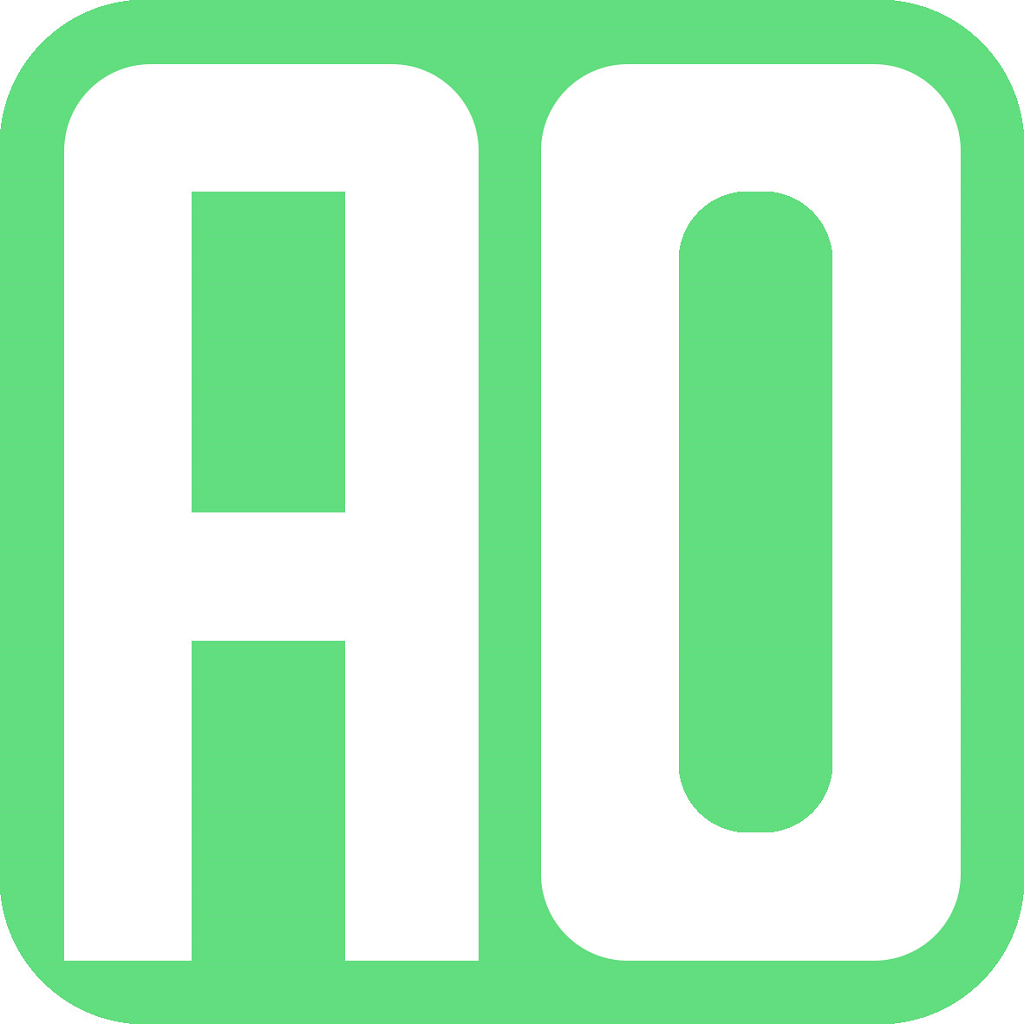功能 : 報價系統的建立是公司重要的營業收入來源,有效的管理報價是Auto office團隊的重要目標,除了簽核流程外還加上報價的成立並與後續的應收應付、票據、會計相結合,營業額的計算變成易如反掌。
主畫面 : 以管理員身分進入,可以看到以下畫面。其他人員進入所顯示的畫面與功能會隨著個人權限而有差異。子畫面細分為下 :
- 系統設定
- 資料範圍
- 檢視
- 常用備註
- 報價者,系統會傳送E-mail至所屬主管信箱,通知需要進行簽核報價,請進入簽核APP進行簽核,簽核完成後將會發送E-mail通知申請人。
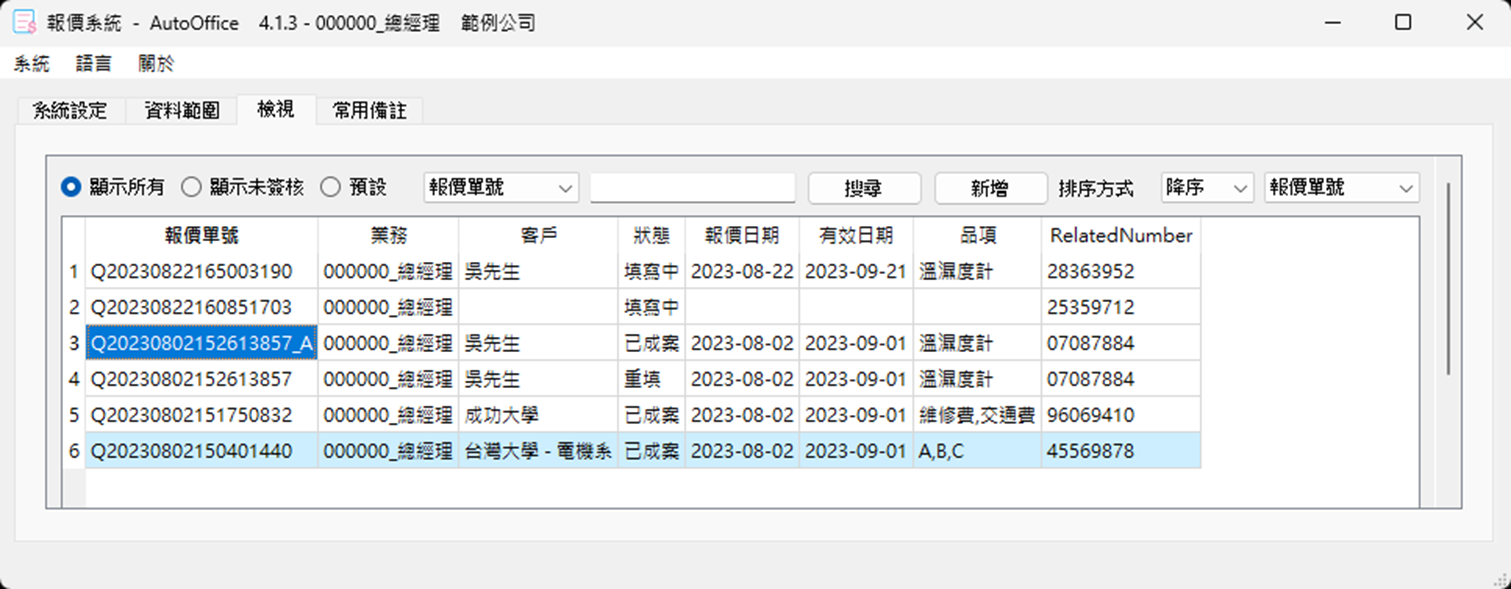
系統設定 :
- 員工等級 : 暫無作用
- UI設定 : 暫無作用
- 簽核設定 : 對於報價金額的條件與簽核流程的設定。
- 員工清單 : 顯示下屬的清單。
- 條件 : 設定多少金額內的報價可以被簽核。
- 新增 : 新增條件。
- 刪除 : 刪除條件。
- 簽核流程 :
- 建立簽核流程與會簽人員。
- X軸為會簽人員設定。
- Y軸為簽核等級。
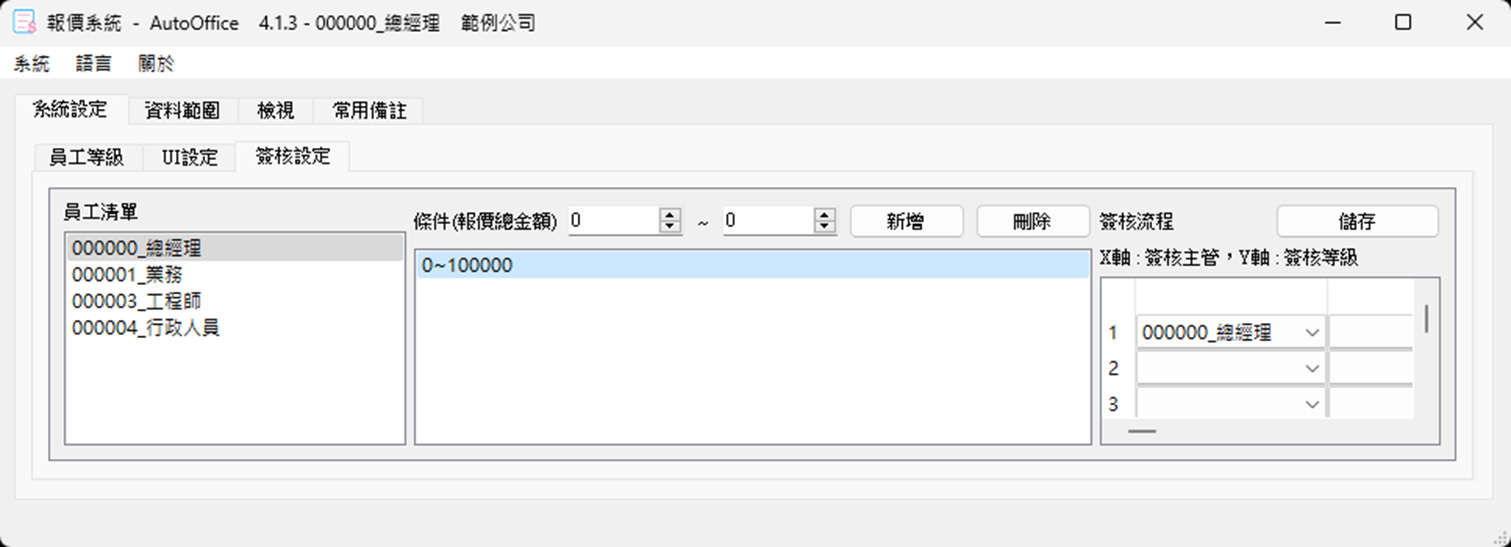
資料範圍 : 設定資料顯示的範圍,按下搜尋後,顯示檢視清單。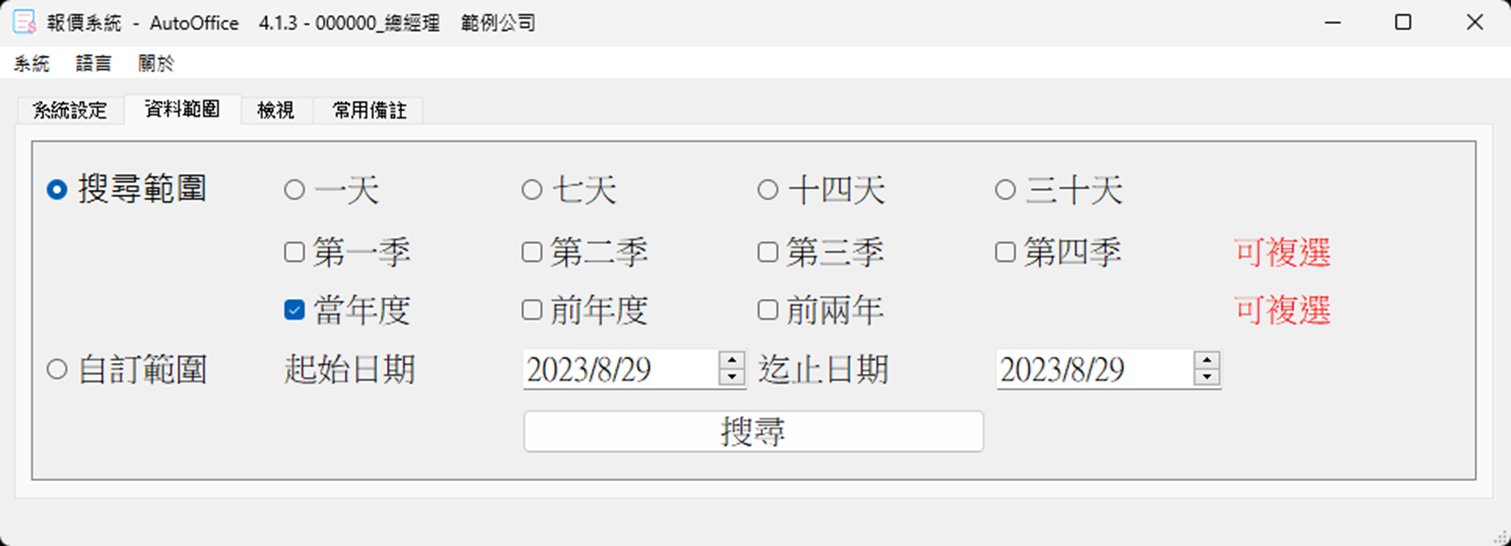
檢視 : 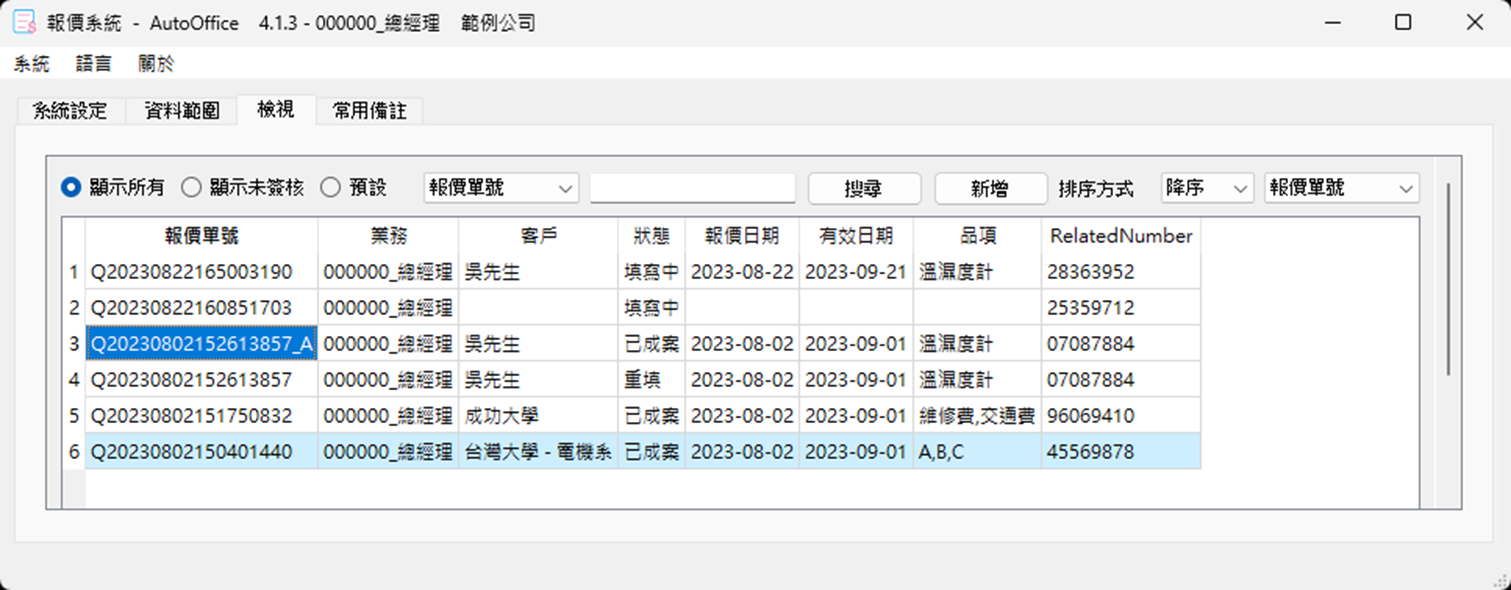
- 顯示所有 : 依據資料範圍設定顯示報價清單
- 顯示未簽核 : 依據資料範圍設定顯示未簽核報價清單
- 預設 : 系統預設值。
- 搜尋 : 依據條件進行搜尋。
- 排序 : 可依據資料條件進行排序。
- 清單 : 連續點擊資料清單兩次,可開啟詳細資料視窗。
- 新增 : 員工新增一個報價單,報價單上的按鈕會隨著狀態改變而不同。
- 報價單號 : 系統自動產生,如報價單來自舊的報價單重新填寫而來,將會在尾號後加上英文字母。
- 關聯號Related Number : 如果有選擇關聯號時,系統將自動產生將相關聯的案件整合在一起,供日後查詢使用。
- 狀態 : 查看目前報價單的狀態,填寫中/重填/申請中/已簽核/已成案。
- 客戶/地址/聯絡人 : 客戶選擇須先進入客戶APP內建立客戶資料,才可以選擇。
- 客戶手機/電話/傳真/信箱 : 允許修改。
- 報價日期 : 系統自動產生,可以修改。
- 有效日期 : 系統自動設定一個月後。可以修改。
- 業務 : 系統自動依據登入帳號產生。
- 業務手機/電話/傳真/信箱 : 允許修改。
- 銀行帳戶 : 可以依據遠端APP設定內的資料進行選擇。
- 報價事項 : 按下新增後,填寫品名/說明/數量/單位/單價,總價將會自行計算。如有多項品名,可自行新增,如要刪除,請按刪除鍵。
- 報價備註 : 可在下拉式選單選擇已經建立好的備註事項,或是輸入後,按儲存,將備註儲存於資料庫,留待後續使用。
- 折扣 : 填寫好的報價事項所產生的總金額,可在折扣欄內填入折扣金額,進行統一折價,系統將會自動從總金額內扣除。
- 未稅總金額 : 未含營業稅的總金額。
- 稅率 : 自行調整稅率,內定值為5%。
- 調整稅額 : 依現行加值型及非加值型營業稅法第14條規定尾數不滿通用貨幣一元者,按四捨五入計。
- 備忘錄 : 需要特殊紀錄事項且不顯示於報價單上,可記錄於此。
- 複製 : 複製此報價單的內容,並產生新的報價單號。
- 儲存 : 填寫中的資料如尚未要申請,可按儲存暫時將資料儲存於資料庫。
- 申請 : 提出報價申請並發送申請E-mail,通知主管簽核。
- 撤銷 : 主管退回申請後,可以進行撤銷。
- 預覽PDF : 可預覽預計列印的報價單並加上DEMO的浮水印。
- 列印PDF : 列印正式報價單為PDF檔。可加上公司LOGO與報價章,詳細請查閱遠端APP。
- 成立 : 當報價成立時,可按下成立鍵進行鎖定,不可更改報價單。
- 報價單成立與票據、案件、出貨、應收帳款、會計相連動,如未按成立,後續票據、案件、出貨、應收帳款、會計將會找不到相應資料。
- 重填 : 重新填寫此張報價單,單號來自舊的報價單並在尾號後加上英文字母。
- 返回 : 返回報價主畫面。
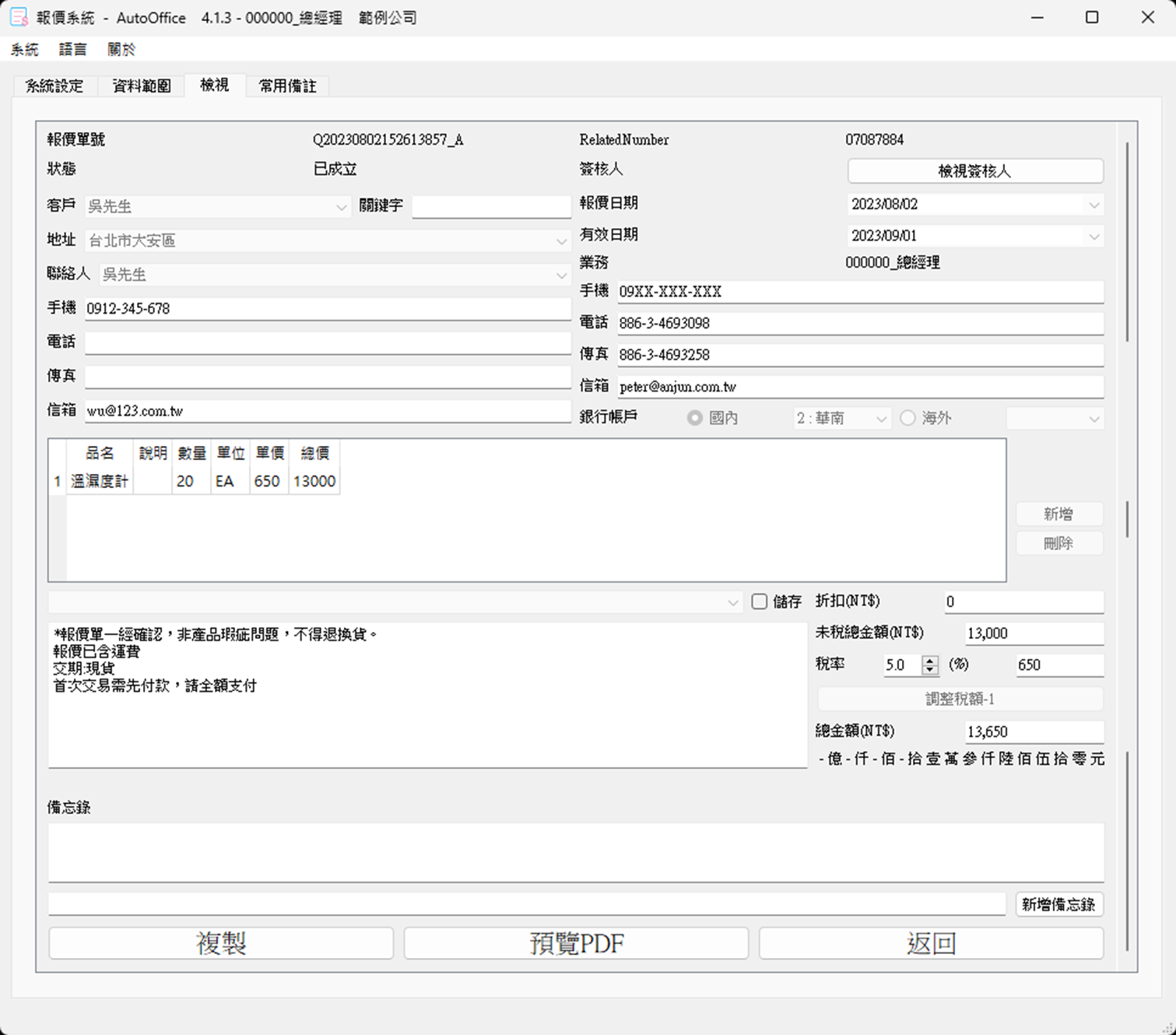
常用備註 : 建立常用備註。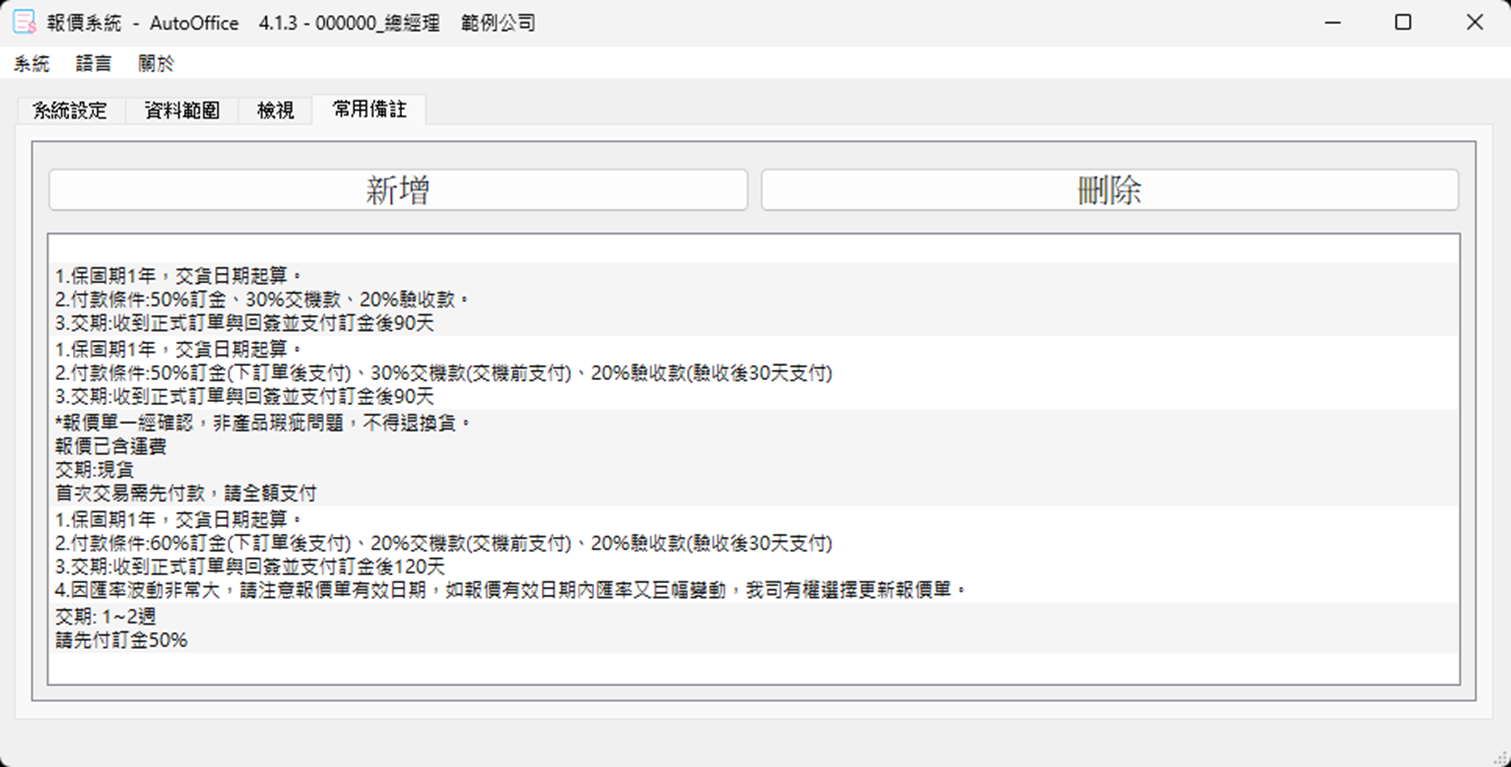
Post Views: 1,131